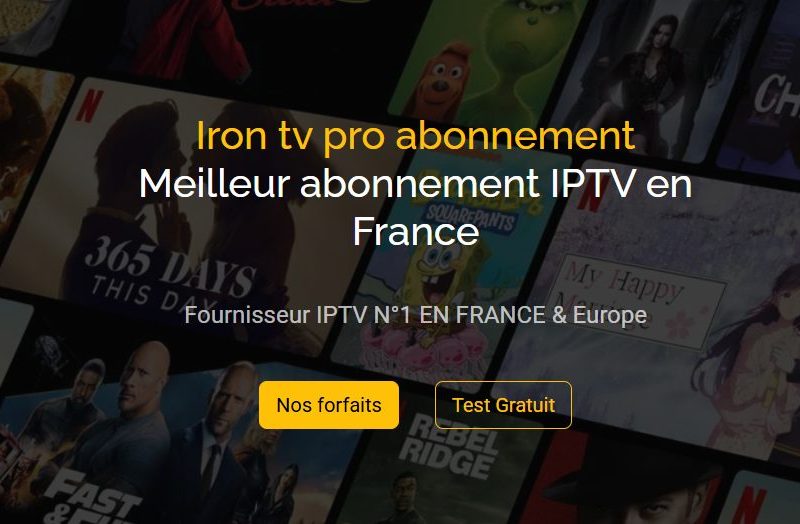Mettre à jour Google Chrome est essentiel pour garantir une navigation sécurisée et profiter des dernières fonctionnalités. Dans cet article, nous vous expliquons pourquoi il est important de maintenir votre navigateur à jour, comment vérifier et installer les mises à jour de Google Chrome, et bien plus encore. Suivez ce guide pour assurer une protection optimale grâce aux dernières mises à jour.
Pourquoi est-il important de mettre à jour Google Chrome ?
Mettre à jour Google Chrome est crucial pour plusieurs raisons. Les mises à jour apportent des corrections de bugs, des améliorations de performance, et surtout, des mises à jour de sécurité. Utiliser une version obsolète de Google Chrome peut exposer votre navigateur à des vulnérabilités qui peuvent être exploitées par des cybercriminels. De plus, les mises à jour permettent d’accéder aux dernières fonctionnalités et d’améliorer l’expérience utilisateur.
Comment vérifier la version actuelle de Google Chrome ?
Pour savoir si votre navigateur est à jour, vous devez vérifier la version actuelle de Google Chrome installée sur votre appareil. Voici comment procéder :
- Ouvrez Google Chrome.
- Cliquez sur les petits points verticaux en haut à droite de la fenêtre.
- Sélectionnez « Aide » puis « À propos de Google Chrome ».
La version actuelle de votre navigateur sera affichée, et si une mise à jour est disponible, Chrome commencera automatiquement à la télécharger.
Comment mettre à jour Google Chrome sur Windows et Mac ?
Mettre à jour Google Chrome sur Windows et Mac est un processus simple et rapide :
- Ouvrez Google Chrome.
- Cliquez sur les petits points verticaux en haut à droite.
- Allez dans « Aide » puis « À propos de Google Chrome ».
- Chrome vérifie automatiquement les mises à jour et les installe.
Une fois la mise à jour téléchargée, cliquez sur « Relancer » pour appliquer la mise à jour. Chrome rouvrira toutes les fenêtres et les onglets ouverts afin de les restaurer.
Comment mettre à jour Google Chrome sur Android ?
Pour mettre à jour Google Chrome sur un appareil Android, suivez ces étapes :
- Ouvrez le Google Play Store.
- Recherchez « Google Chrome ».
- Si une mise à jour est disponible, un bouton « Mettre à jour » apparaîtra. Cliquez dessus pour télécharger et installer la mise à jour.
Les mises à jour sur Android sont importantes pour garantir la sécurité et le bon fonctionnement du navigateur sur votre appareil mobile.
Comment activer les mises à jour automatiques de Google Chrome ?
Google Chrome peut se mettre à jour automatiquement dès qu’une nouvelle version du navigateur est disponible. Pour activer les mises à jour automatiques :
- Ouvrez Google Chrome.
- Cliquez sur les petits points verticaux en haut à droite.
- Allez dans « Paramètres » puis « Paramètres avancés ».
- Sous « Mises à jour de Chrome », assurez-vous que l’option de mise à jour automatique est activée.
Cela permettra à votre navigateur de rester à jour sans intervention manuelle, assurant une protection optimale grâce aux dernières mises à jour.
Résolution des problèmes courants lors de la mise à jour de Google Chrome
Parfois, des problèmes peuvent survenir lors de la mise à jour de Google Chrome. Voici quelques solutions courantes :
- Vérifiez votre connexion Internet : Une connexion instable peut empêcher la mise à jour.
- Redémarrez votre appareil : Un redémarrage peut souvent résoudre les problèmes de mise à jour.
- Désactivez les extensions : Certaines extensions peuvent interférer avec le processus de mise à jour.
Si le problème persiste, consultez l’aide Google Chrome pour des solutions plus détaillées.

Les nouvelles fonctionnalités de la dernière version de Google Chrome
Chaque mise à jour de Google Chrome apporte son lot de nouvelles fonctionnalités et améliorations. Parmi les nouveautés, on peut citer :
- Améliorations de la vitesse de navigation : Les dernières mises à jour optimisent les performances du navigateur.
- Nouvelles fonctionnalités de sécurité : Les mises à jour incluent souvent des correctifs pour des vulnérabilités récemment découvertes.
- Fonctionnalités d’accessibilité améliorées : Les nouvelles versions intègrent des améliorations pour rendre Chrome plus accessible à tous les utilisateurs.
Pourquoi les mises à jour de sécurité sont-elles cruciales ?
Les mises à jour de sécurité de Google Chrome sont essentielles pour protéger votre navigateur contre les menaces en ligne. Elles corrigent des failles de sécurité qui pourraient être exploitées par des logiciels malveillants. En gardant votre navigateur à jour, vous réduisez le risque d’attaques et assurez une navigation sécurisée.
Comment vérifier si Google Chrome est à jour ?
Pour vérifier si Google Chrome est à jour, suivez ces étapes :
- Ouvrez Google Chrome.
- Cliquez sur les petits points verticaux en haut à droite.
- Sélectionnez « Aide » puis « À propos de Google Chrome ».
Si Chrome est à jour, vous verrez un message indiquant « Google Chrome est à jour ». Sinon, Chrome commencera à télécharger la mise à jour disponible.
FAQ sur la mise à jour de Google Chrome
Q : Comment savoir si une nouvelle version de Google Chrome est disponible ? R : Google Chrome vérifie automatiquement les mises à jour et vous notifie si une mise à jour est disponible.
Q : Pourquoi mon Google Chrome ne se met-il pas à jour automatiquement ? R : Vérifiez les paramètres de mise à jour automatique dans les paramètres avancés de Chrome.
Q : Que faire si Google Chrome ne se met toujours pas à jour ? R : Essayez de réinstaller Chrome ou consultez l’aide Google Chrome pour des solutions supplémentaires.
Points essentiels à retenir
- Mettre à jour Google Chrome régulièrement pour bénéficier des dernières fonctionnalités et des correctifs de sécurité.
- Vérifier la version actuelle de votre navigateur pour savoir si une mise à jour est nécessaire.
- Activer les mises à jour automatiques pour s’assurer que votre navigateur reste à jour sans intervention manuelle.
- Résoudre les problèmes de mise à jour en vérifiant la connexion Internet, en redémarrant votre appareil ou en désactivant les extensions.
- Consulter l’aide Google Chrome pour des solutions détaillées en cas de problèmes persistants.
Mettre à jour Google Chrome est une étape simple mais essentielle pour garantir une navigation sécurisée et performante. Suivez ce guide pour garder votre navigateur à jour et profiter de toutes les améliorations apportées par les dernières versions.